Το PowerShell ISE είναι μια εφαρμογή κεντρικού υπολογιστή των Windows που βασίζεται σε GUI. Είναι ένα εργαλείο δέσμης ενεργειών για τη δημιουργία και εκτέλεση σεναρίων στα Windows. Επιπλέον, βοηθά τους προγραμματιστές κατά τη δοκιμή και τον εντοπισμό σφαλμάτων των υπαρχόντων σεναρίων PowerShell. Διαθέτει πιο προηγμένες δυνατότητες από το κανονικό PowerShell CLI.
Αυτό το σεμινάριο θα παρέχει τη μέθοδο εγγραφής και εκτέλεσης των σεναρίων στο PowerShell.
Σύνταξη και εκτέλεση σεναρίων στο Windows PowerShell ISE: Ένας οδηγός βήμα προς βήμα
Αυτά είναι τα ερωτήματα που θα απαντηθούν αναλυτικά:
Πώς να γράψετε ένα σενάριο;
Ακολουθήστε τα βήματα που παρέχονται για να δημιουργήσετε/γράψετε ένα σενάριο στο Windows PowerShell.
Βήμα 1: Εκκινήστε το PowerShell ISE
Πρώτα, αναζητήστε και εκτελέστε το ' Windows PowerShell ISE ” ως διαχειριστής με τη βοήθεια του μενού εκκίνησης:
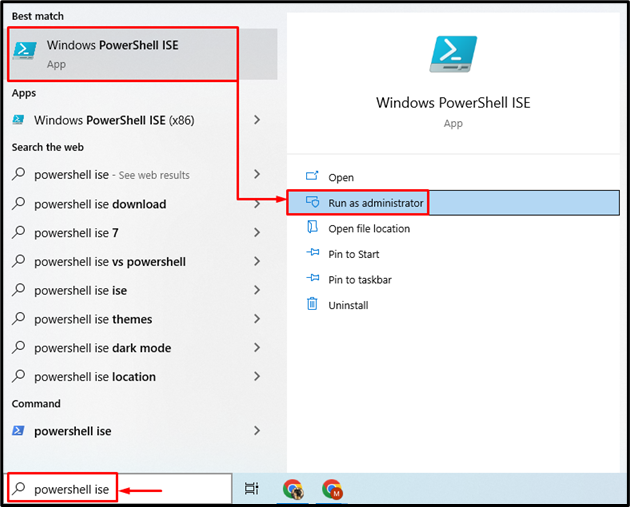
Βήμα 2: Γράψτε έναν κώδικα μέσα σε ένα σενάριο
Τώρα, γράψτε οποιαδήποτε εντολή μέσα σε ένα σενάριο. Για παράδειγμα, έχουμε πληκτρολογήσει την ακόλουθη εντολή:
Write-Host 'Αυτό είναι ένα δείγμα σεναρίου.'
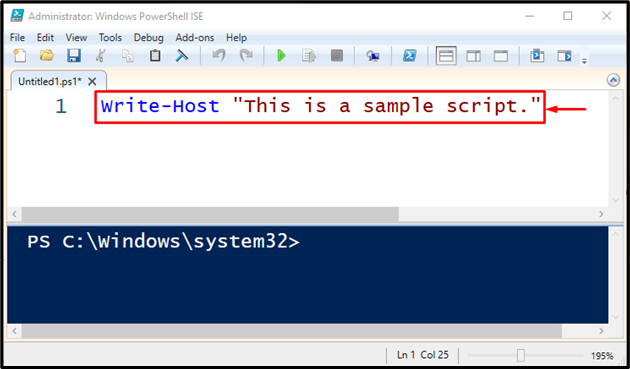
Βήμα 3: Αποθηκεύστε το σενάριο
Μετά από αυτό, αποθηκεύστε το σενάριο κάνοντας κλικ στο παρακάτω επισημασμένο ' Αποθηκεύσετε κουμπί ' ή πατήστε το ' CTRL+S ” κλειδιά:
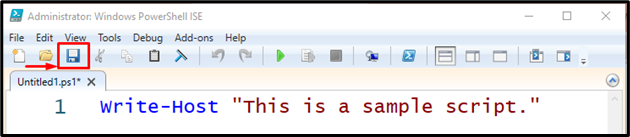
Στη συνέχεια, δώστε το επιθυμητό όνομα αρχείου, επιλέξτε τον τύπο αρχείου και αποθηκεύστε το σενάριο κάνοντας κλικ στο ' Αποθηκεύσετε κουμπί '. Εδώ, έχουμε καθορίσει το « Γραφή ' ως όνομα αρχείου και ' Αρχεία PowerShell (*.ps1,… ” ως τύπο αρχείου:
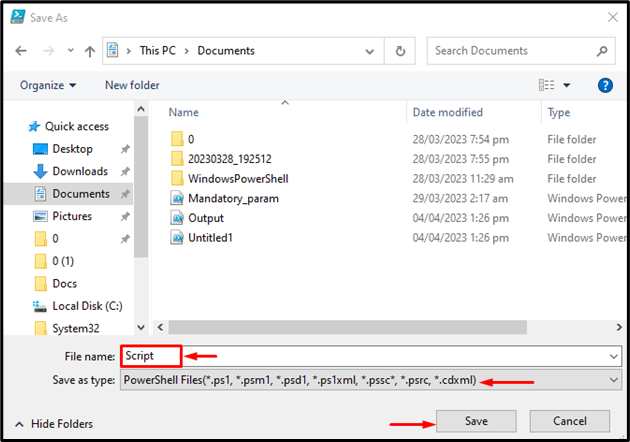
Πώς να εκτελέσετε μια δέσμη ενεργειών στο Windows PowerShell ISE;
Για να εκτελέσετε μια δέσμη ενεργειών PowerShell στο Windows PowerShell ISE, ανατρέξτε στα βήματα που παρέχονται.
Βήμα 1: Εντοπίστε το σενάριο
Για να εκτελέσετε το σενάριο του PowerShell, ξεκινήστε το ' Windows PowerShell ISE » και, στη συνέχεια, εντοπίστε το αρχείο σεναρίου κάνοντας κλικ στο εικονίδιο φακέλου που τονίζεται παρακάτω:
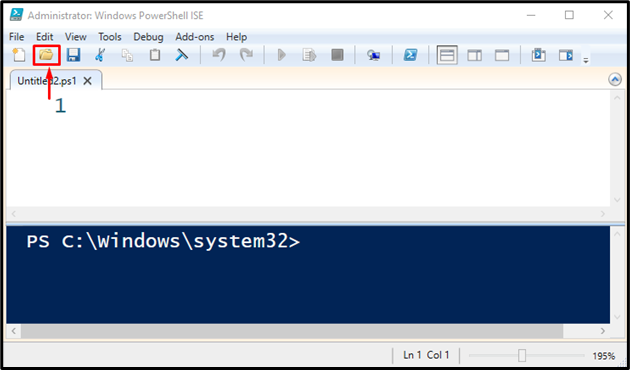
Βήμα 2: Ανοίξτε το Σενάριο
Τώρα, επιλέξτε το σενάριο που δημιουργήθηκε προηγουμένως με το όνομα ' Γραφή 'και χτυπήστε το ' Ανοιξε κουμπί ”:
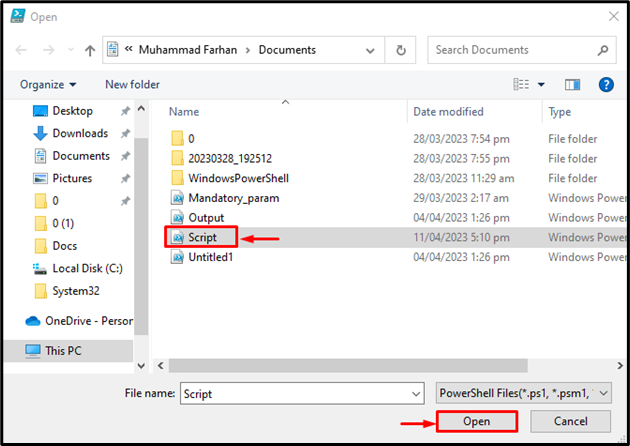
Βήμα 3: Εκτελέστε το Script
Τέλος, ενεργοποιήστε το κάτω επισημασμένο πράσινο κουμπί αναπαραγωγής ή πατήστε το κουμπί « F5 κουμπί ” για να εκτελέσετε το σενάριο:
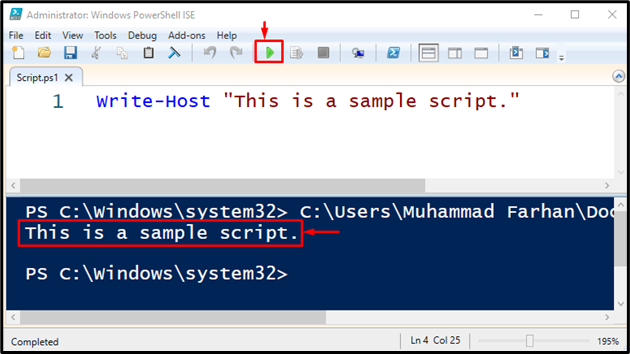
Αυτό είναι! Συγκεντρώσαμε τον ευκολότερο τρόπο για τη σύνταξη και την εκτέλεση των σεναρίων PowerShell.
συμπέρασμα
Για να γράψετε ένα σενάριο PowerShell, ξεκινήστε πρώτα το ' Windows PowerShell ISE ” και γράψτε κώδικα μέσα στο σενάριο. Στη συνέχεια, αποθηκεύστε το με το ' Αρχεία PowerShell (*.ps1,… ' ως τύπος αρχείου. Ομοίως, το σενάριο μπορεί να εκτελεστεί με το 'Windows PowerShell ISE'. Αυτή η ανάρτηση παρουσίασε τη μέθοδο γραφής και εκτέλεσης των σεναρίων στο PowerShell ISE.